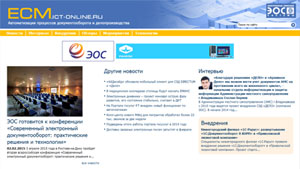«МойОфис Документы»: тест мобильного приложения
Базовый и расширенный функционал
«МойОфис Документы» — приложение, входящее в линейку офисных приложений компании «Новые облачные технологии», работающее на платформах декстоп, веб и мобильных. Продукты компании «МойОфис» «заточены» преимущественно для корпоративного использования. Концепцией решения является организация единого пространства для совместного создания, просмотра, обсуждения, редактирования и экспорта документов в режиме реального времени. Благодаря работе в «облаке» один и тот же документ может быть открыт несколькими пользователями на различных устройствах, начиная с персонального компьютера и заканчивая мобильными гаджетами — в любой точке мира, где есть доступ в Интернет.
Весомым аргументом в пользу «МойОфис» на волне импортозамещения, особенно для госструктур и крупных корпораций, выглядит то, что продукты компании «Новые облачные технологии» входят в Реестр отечественного программного обеспечения. Для российского рынка это означает независимость приобретаемого ПО от колебания курса валют, его сертификация по всем госстандартам и соблюдение требований регулятора по безопасности и размещению данных.
«МойОфис Документы» — это набор редакторов, доступный на ряде платформ, в том числе на мобильных устройствах iOS и Android. И именно мобильное приложение «МойОфис Документы» открыто для свободного скачивания в Google Play и Apple AppStore. Даже если пользователь не обладает корпоративным аккаунтом в частном облаке «МойОфис», он может войти в приложение без авторизации и использовать базовую функциональность: создание документов, их хранение на устройстве и распространение. Владельцу корпоративного аккаунта доступен расширенный функционал: совместное редактирование и сохранение данных в облаке, файловый менеджер и т. д.
Авторизация и начало работы
Для тестирования приложения «МойОфис Документы» мы используем смартфон Fly Nimbus 4 на платформе Android 4.4.2 с экраном 5,5 дюймов. С одной стороны, интересно, как будет вести себя программа на бюджетном устройстве со средними характеристиками производительности. С другой – по сравнению с 4,5-дюймовыми моделями экран здесь достаточно большой для комфортных манипуляций такими элементами редактора, как курсор или кнопки редактирования. Ведь если текстовый редактор можно более-менее приспособить к маленькому экрану, то для редактора таблиц, конечно, лучше всего подойдет планшет.
«МойОфис Документы» бесплатно скачивается из Google Play, актуальная версия продукта 4.0.9.45290, обновление от 1 ноября 2016 года. Размер приложения составляет чуть более 40 Мб, «вес» после инсталляции увеличивается до 100 Мб. В новой версии программа требует достаточно много разрешений, в том числе просмотр контактов и Wi-Fi подключений, поиск аккаунтов. Видимо, большинство из этого возникло из-за появления возможности «шаринга» файлов.
В первую очередь программа предлагает принять пользовательское соглашение, после чего — войти в частное облако с помощью учетной записи «МойОфис» или продолжить работу без авторизации. Выбрав первый вариант, мы попали бы в форму, куда нужно ввести логин, пароль и адрес сервера для подключения к облаку. Но, как уже было сказано, мы заходим в качестве частного пользователя.
На стартовой странице приложения предлагается открыть сохраненный на устройстве документ или создать новый (знак «+» в правом нижнем углу экрана открывает подменю, в котором нужно выбрать редактор текста или таблиц). Позднее здесь же появится список недавно открытых документов (в том числе тех, открытие которых по какой-либо причине не удалось. Данная версия приложения поддерживает открытие файлов следующих форматов: DOC, DOCX, ODT, XLS, XLSX, PDF, PPTX.
Текстовый редактор
Разработчики «МойОфис» постарались сделать интерфейс своего продукта интуитивно понятным, он окажется легким в освоении для всех, кто хоть раз сталкивался с любым другим текстовым редактором. Рабочий стол состоит из поля для набора текста, всплывающей панели форматирования (нижняя часть экрана) и нескольких функциональных кнопок (верхняя часть).
Набор текста в окне редактора — процедура привычная, поэтому останавливаться непосредственно на этом процессе не будем. Отметим удобный переход из режима набора в режим форматирования: всплывающее окно форматирования («Текст») внизу экрана и круглая иконка форматирования/клавиатуры.
Редактор обладает достаточно широкими возможностями для форматирования набранного текста. В первую очередь, это набор различных шрифтов (в нашей версии их пять: XO Oriel, XO Caliburn, XO Courser, XO Thames – по умолчанию, XO Tahion), кеглей (от 8 до 96), стилей, начертания шрифта (полужирный, курсив, подчеркнутый, зачеркнутый и т. д.). Доступно изменение цвета текста (24 оттенка) и выделение цветом (40 оттенков). Расширенные настройки для форматирования абзаца: отступы, межстрочный интервал, выравнивание и пр.
Здесь становится очевидной особенность отображения информации на небольшом экране. Дело в том, что размер кегля в приложении соответствует широкоформатной версии программы, но, к примеру, 12-й размер шрифта выглядит на 5-дюймовом мониторе очень мелко, возникают сложности с выделением нужных фрагментов и слов. В данном случае пользователю остается подобрать разумный индивидуальный компромисс между масштабированием и значением кегля: либо постоянно использовать размер примерно от 18 до 24 (но тогда при переносе на ПК придется дополнительно форматировать размер), либо при необходимости масштабировать текст, «раздвигая» экран пальцами.
В текстовом редакторе МойОфис можно также создавать маркированные, нумерованные и даже разноуровневые списки. Стоит учесть, что переход на другой уровень списка происходит не автоматически: для этого следует выделить нужный пункт (или просто поставить на него курсор) и нажать соответствующую иконку со стрелочкой.
Если нажать на значок из трех точек в верхнем синем поле программы, то откроются дополнительные настройки редактора. Среди них обрадовали такие функции, как включение символов форматирования и проверки правописания, а также настройки страницы — ориентация и поля.
Редактор позволяет добавлять в текст таблицу и изображение, а это уже действительно высший пилотаж для мобильного приложения.
Важным функционалом редактора является возможность после создания документа прямо из приложения отправить его по почте, в SMS/MMS или в мессенджере, залить в стороннее облачное хранилище, передать через Bluetooth или иным образом поделиться. В последнем релизе «МойОфис Документы» такой функционал появился.
Добавим, что при форматировании текста несколько раз возникал сбой программы: вероятно, из-за нехватки оперативной памяти устройства. К счастью, каждый раз при этом (а также если приходилось останавливать программу нажатием кнопки смартфона «домой») предлагалось восстановить несохраненные изменения.
В дальнейшем хотелось бы, чтобы редактор в процессе набора текста мог автоматически ставить заглавную букву после точки: сейчас приходится всякий раз делать это вручную. Очень пригодились бы сочетания знаков, ускоряющие набор: например, длинное тире из сочетания двух коротких, знак копирайта и т. д. Кроме того, не помешала бы поддержка формата TXT. Как уже упоминалось, главная трудность в создании таблиц на небольшом экране – это необходимость масштабирования и зачастую невозможность увидеть всю таблицу целиком. Таблицу «МойОфис» при вертикальном положении экрана можно уменьшить примерно до размера 10 столбцов на 30 строк, чтобы охватить взглядом весь документ: при этом он читается достаточно четко. Перемещение экрана по таблице происходит без задержек и тоже выглядит вполне удобным.
Редактор таблиц
Для тестирования мы сделаем небольшую табличку 3 столбца на 6 строк, демонстрирующую соотношение длины крупнейших рек мира.
В приложении пока нет возможности рисования границ, поэтому рамки таблицы размечаем разными цветами ячеек. Одновременно с этим осваиваем выделение нескольких ячеек (сначала выделяем одну, затем растягиваем), целого столбца или строки (жмем на адрес), изменение их размера (удобнее делать это, увеличив масштаб).
Для набора текста в ячейке необходимо выделить ее и нажать на строку ввода внизу. По завершении ввода нажимаем галочку, «Enter» на виртуальной клавиатуре или другую ячейку. К данным таблицы применимы те же инструменты форматирования, что и в текстовом редакторе: изменение размера, вида, цвета шрифта, положения относительно границ (справа, слева, по центру) и т. д. Важная кнопка расположена в правом нижнем углу: она устанавливает режим переноса по словам в ячейке.
Отдельно фиксируются настройки формата данных ячейки: основной (стоит по умолчанию и оперирует текстом в таком виде, как он написан), процентный, числовой, денежный, финансовый, дата. На экране настроек ячейки есть дополнительные «быстрые клавиши» формата (процентный и денежный), а также установки количества знаков после запятой для чисел (.0+ и .0-). Здесь же можно настроить выделение цветом и объединение ячеек (останутся данные только первой слева из выделенных). Ниже – функции добавления строк и столбцов в разных вариантах: их можно добавить сверху или снизу от строки, справа или слева от столбца или даже посередине двух выделенных строк или столбцов.
В ячейках можно писать различные примеры с числами, записывая их после знака «=» по стандартным математическим правилам: например, при вводе «=5+7» в ячейке отобразится «12».
Очень полезный инструмент для более «продвинутых» пользователей редактора таблиц – функции, которые позволяют анализировать и преобразовывать исходные данные. В приложении «МойОфис» есть возможность использовать более 120 функций: отвечает за них значок «fx» слева в окне ввода текста. Проверим работоспособность некоторых из них.
Функция автосуммирования здесь одна из наиболее простых. Вместо того, чтобы вводить в тексте ячейки пример «=С3+С4+…С7», набираем «СУММ(С3:С7)», и получаем общую длину всех представленных в таблице рек. Правда, при добавлении строки в массив данных формула автоматически не пересчитывает результат, ее придется переписывать, учитывая изменившиеся координаты.
Функция ВПР более сложная, но почти так же часто употребляемая. Она позволяет найти в массиве данные, сопоставимые с определенными значениями в конкретном столбце. Например, функция будет искать длину реки по ее наименованию. При этом важно, чтобы перечень рек находился в первом столбце таблицы. Функция имеет четыре параметра, разделяемые точкой с запятой: значение поиска (адрес ячейки, значение в которой нужно искать в массиве), номер столбца в массиве для поиска, интервальный просмотр (0 или 1, по умолчанию ставим 0). Данная функция работает без нареканий: вместо «Янцзы» можно подставить любую другую реку из таблицы, значение поменяется.
Вставлять параметры для функции не всегда просто, так как она требует абсолютной точности. Поэтому к каждой из них в «МойОфис» прилагается справка о ее использовании. Заметим, правда, что пример к функции «ВПР» там приведен некорректный. Еще одна вещь, которая поможет при составлении любой функции в «МойОфис»: правильно заполненные параметры выделяются голубым цветом, неправильные остаются черными. Массив данных записывается как «верхняя левая ячейка : нижняя правая ячейка таблицы», параметры разделяются знаком «;».
Резюмируя, отметим удобный интерфейс редактора и богатый инструментарий, включающий настройки ячеек и написание функций. Следующим шагом разработчиков могли бы стать инструмент для рисования границ, расширение аналитики приложения (например, автоматическая коррекция примеров и формул при добавлении и удалении ячеек) и появление таких функциональных кнопок, как, скажем, автосуммирование.
Просмотр презентаций
Третий инструмент мобильного приложения «МойОфис Документы» — средство просмотра презентаций в форматах PPTX, PPT и PDF. Документ PDF, который мы открыли, содержит текст и графику. Масштабируется и пролистывается вниз он просто и быстро.
Документ PPTX открывается по-другому: он пролистывается справа налево, внизу экрана полоса прокрутки с просмотром содержания страниц. Также доступен режим демонстрации с показом пройденного времени.
На мобильном устройстве, особенно на планшете с большим экраном с помощью этого приложения можно будет как проводить деловые презентации, так и читать PDF-книги.
Выводы
Мобильное приложение «МойОфис Документы» — это набор редакторов с современным интерфейсом и хорошей функциональностью. Приложение достаточно много «весит», но при этом не «тормозит» при масштабировании и прокрутке документов, а также совсем не содержит рекламы, навязчивых предложений «обновления до платной версии» и другого спама.
Поскольку приложение новое, разработчики часто и последовательно выпускают обновления к нему, в том числе, руководствуясь пожеланиями пользователей. Так, пока писался данный обзор, «МойОфис» обзавелся кнопкой «шаринга», позволяющей прямо из приложения отсылать текст или таблицу по почте, делиться им через мессенджеры и соцсети. Будем с интересом следить за тем, как развивается данный продукт отечественной разработки.
Интересные ссылки
- ГК Softline добавила ESM-систему Altevics от вендоров Cleverics и GreenData в продуктовый портфель
- Platform V DataSpace: low-code-эликсир с экстрактом GraphQL для ускорения разработки
- «Киберпротект» выпустил обновление решения Кибер Бэкап Облачный 24.03
- GitFlic создаст новую инфраструктуру для разработчиков RuStore
- Новости ИТ и телекома Петербурга – дайджест СМИ на 24 апреля 2024 года